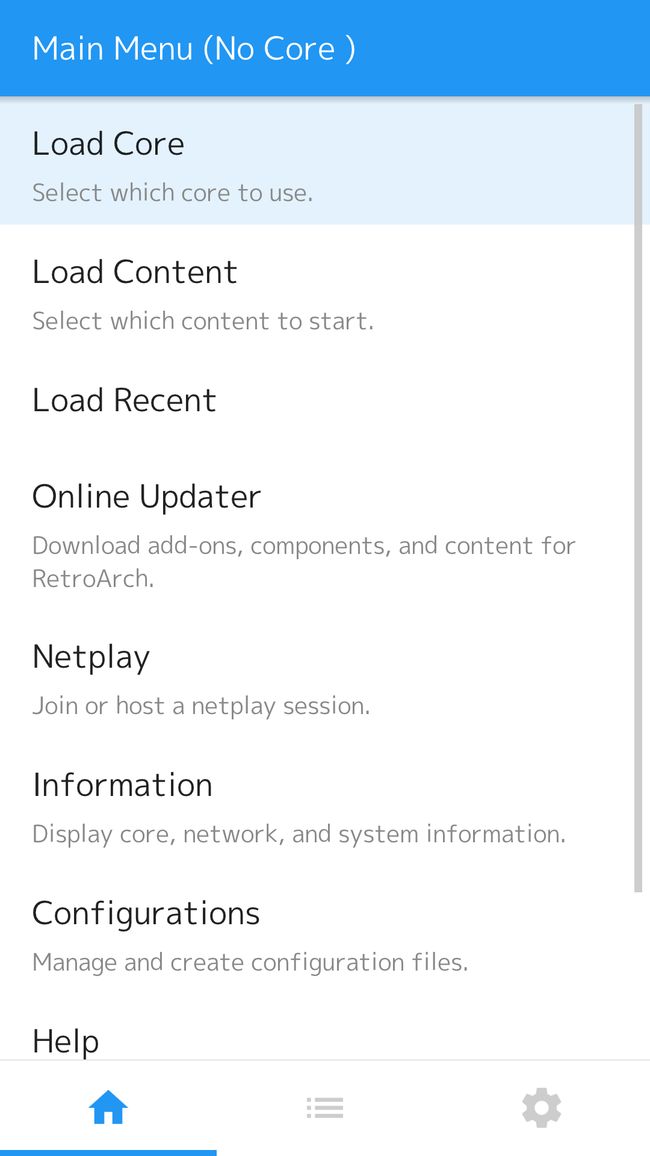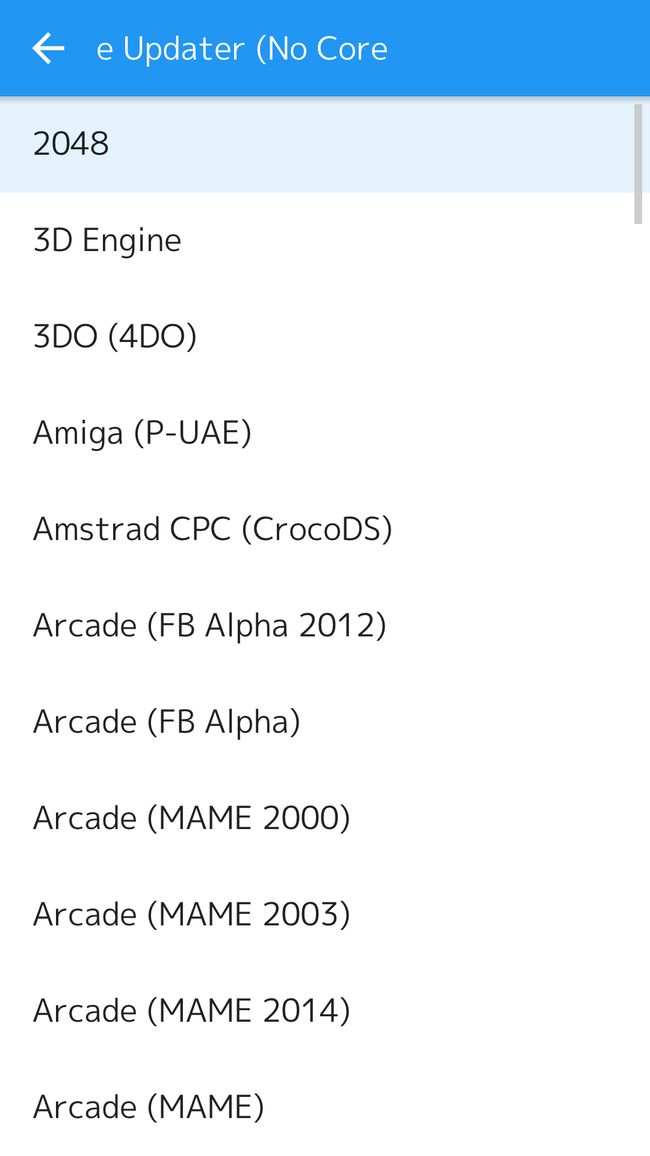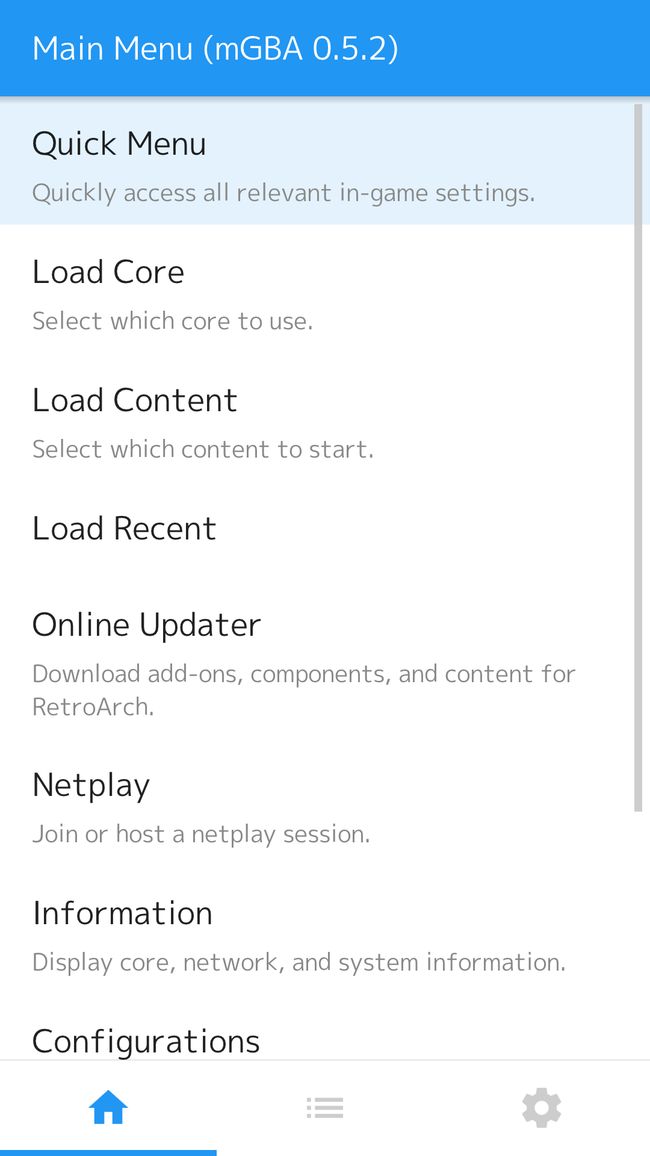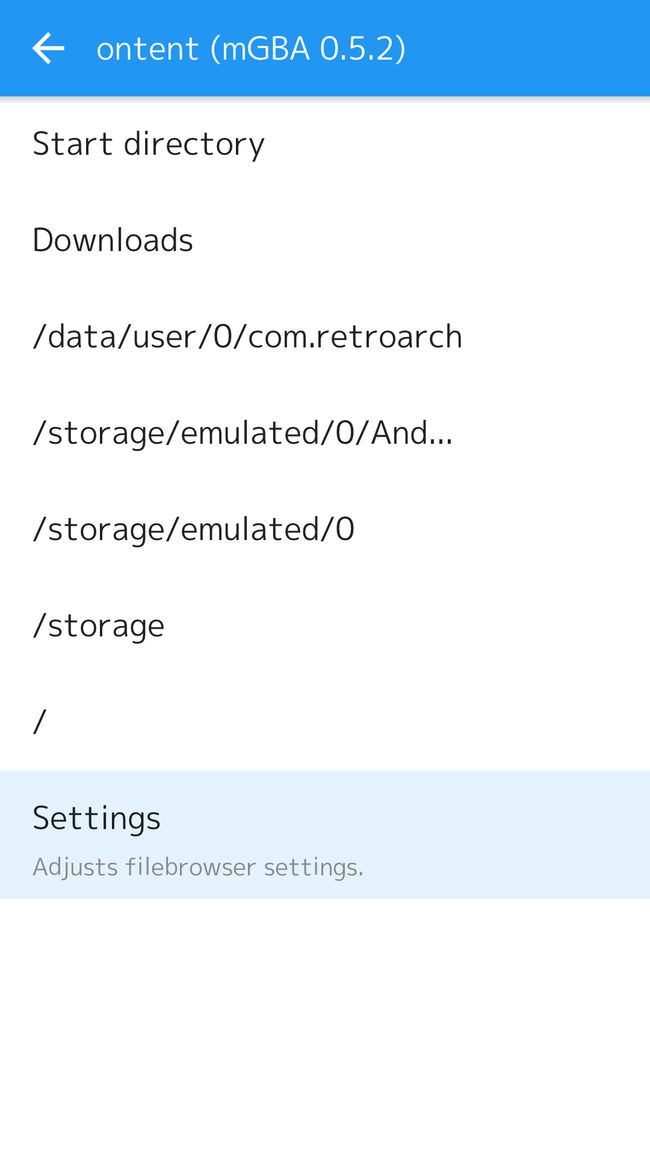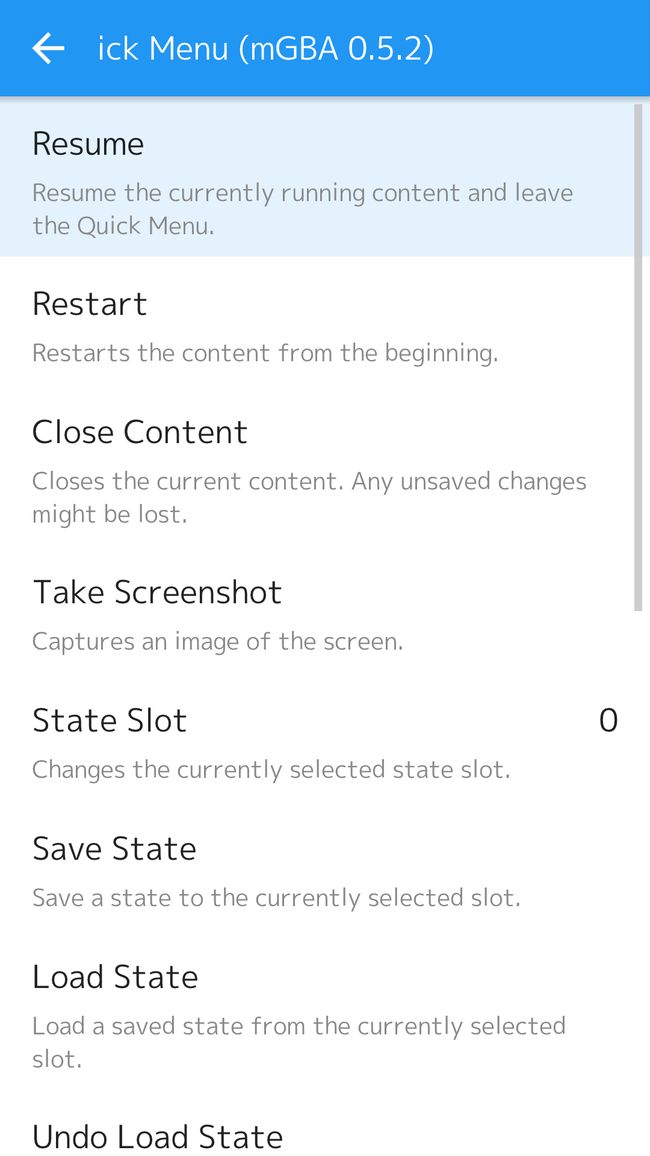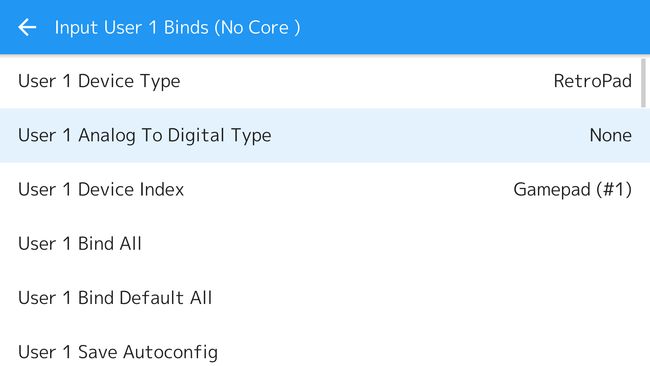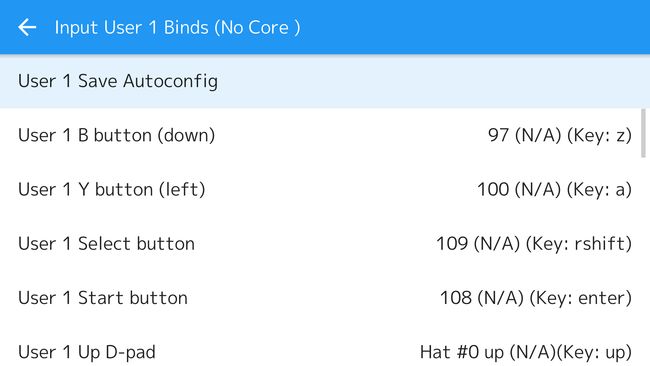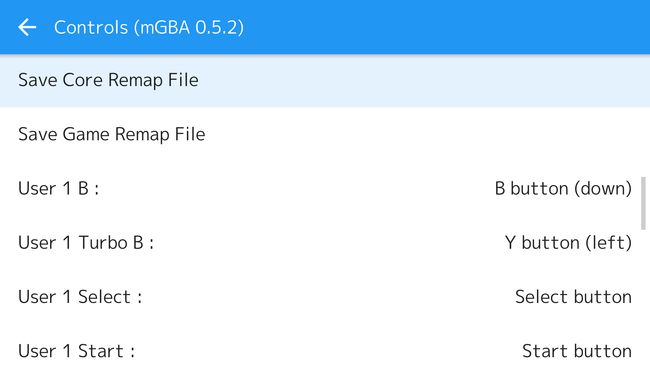RetroArch 是目前的便携设备上不得不提的一个模拟器前端,它集合了某些平台上很好用的核心,比如 FC 的 Nestopia UE,MD 的 Genesis Plus GX,SFC 的 bsnes,GBA 的 mGBA,而很多其他安卓模拟器采用的核心都是劣于 RetroArch 的,至少上述几个重要平台是这样。更重要的是,苹果系统上的模拟器阵容比安卓差很多,但 RetroArch 却是跨平台,所以一旦精通了一个 RetroArch,就可以消除苹果用户大部分的疼痛。
RetroArch 最大的问题在于,它的界面太难以使用,还没有完整中文翻译,这吓跑了很多新用户,毕竟它是一个开源免费软件,不像成熟商业软件那样迁就用户,而且很多人都知道,越是精密复杂的东西乱动它的话就越容易搞坏,那就更不敢下手去鼓捣了。本教程目的只有一个,就是以图文形式尽量把模拟器最基础也是使用上最关键的东西来做个总结。初接触可能会觉得有点复杂,但熟悉后就能在一套界面里玩N个平台,摆脱了以往要熟悉每个模拟器不同界面的成本,所以付出也算是有回报的。
* 没有苹果设备,但应该差不多。
准备工作
本教程要求自备:
1、一只安卓手机,系统不是太老。
2、通畅的网络
3、一只手柄,且手机和手柄可以相容。
网络只是用来下核心的,虽然下载就一下子的事,但如果你下不到还就真不行。
因为 RetroArch 的虚拟键盘太不好用,所以只提供手柄指导,有需要使用虚拟键盘的请自行琢磨。如果手机是某些联发科老芯片,不支持蓝牙键盘,不支持OTG,那就放弃吧。总之,要有一只手柄可以用无线或有线的方式连上手机,还可以直接操作手机桌面,如果是某些广告手柄,不装XX游戏厅就操作不了的,那就放弃吧。
获取与安装
首先我们要下载 RetroArch:
点击下载
然后安装它。
官方下载点在这里,备用。
* 教程基于 1.6.0 版,目前新版依旧适用。
下载核心
安装完打开,我们看到的是这样的画面:
RetroArch 和传统模拟器不一样,以往的模拟器概念是一个前端带一个核心,比如 FC 模拟器只能玩 FC 游戏,而 RetroArch 则是一个前端带N多核心,可以玩多个平台的游戏。实际情况中就是打开 RetroArch,给它装上一个“心”,它就临时变成某种模拟器,接下来接入游戏ROM就可以玩了。
那么我们首先就要给它配上一个核心。
在前面的图里所示的界面中点击 Load Core,载入核心。这时必定显示 No Items,因为你还没有下载过任何一个核心。现在我们要点击 Download Core,接下来会出现这样一个页面:
这是一个可选核心列表,什么机种都有,看到那么多先别慌,我们只选择我们需要的。
最好先把手机系统的锁定屏幕方向解除,然后往下拉:
Game Boy Advance (mGBA)
Game Boy Advance (VBA-M)
这两个相对来说是最好的GBA核心,轻点一下,它就会开始下载(下方会有黄字)。
继续下拉:
NES / Famicom (Nestopia UE)
Sega MS/GG/MD/CD (Genesis Plus GX)
SNES / Super Famicom (Snes9x)
这几个不错,分别对应FC、MD、SFC,都轻点下载之。很多条目可能都看不全文字,把手机横过来就好了。
点完下载后点击屏幕最上方的蓝条就可以回到之前的页面(手机返回键是没用的,要学着适应它,毕竟这个模拟器脾气比较大)。
* 关于网络:如果网络不畅,可能会发生列表下载不了从而显示不了,或是核心下载不完,这在早些年是比较常见的情况,这两年好多了,但也不排除还会出问题,这是比较痛苦的一件事情,必须做好心理准备,因为接下来可能会比较麻烦。如果一个下载的进程卡在那里,它自己不结束,这时你就应该终结整个 RetroArch 的任务(每个手机操作方法不同,不赘述)。如果你的网络下载总是失败,那就尝试给手机挂个全局代理,然后再重新开始下载,可能就好了。这些都是我以前失败总结的经验,要有耐心,舍不得孩子套不着狼。
进入游戏
核心下载完毕,退到最初的页面后,我们再次点击 Load Core,会进入以下页面:
如图所示,这些是已经下载好的核心。我们点击 mGBA 核心后,界面变成了这样:
不要搞错了,其实这就是应用的初始页面,只不过载入了一个核心后,标题蓝条后面出现了核心的名字(在括号内),另外多了第一项条目 Quick Menu,其他都和以前是一样的,Quick Menu 暂时先不用,稍后介绍。
现在我们就可以进入游戏了,进入游戏的方法是在初始页面点击 Load Content。
注意这个页面,我们选 /storage/emulated/0 就能进入手机储存空间的根目录(这个地方根据手机系统的不同可能会有区别),接下来就是找到你存放 ROM 的地方,载入 ROM 文件或者压缩包,如果是压缩包,那么选定后会出现 Browse Archive 及 Load Archive,前者是浏览压缩包,这个适用于将多个游戏放在一个压缩包里的情况,但互联网上一般是将一个游戏单独放在一个压缩包里,所以我们只要选择 Load Archive 就可以进入游戏了。
如图,成功载入游戏(别忘了把屏幕横过来)。
中止游戏与返回
现在介绍从游戏中退到应用界面的方法,有没有看到上面那张图里上方有一排按钮?点击中间那个 RetroArch 徽标(竖屏中要按住才行),你就会退到 Quick Menu 中。
Resume 是返回游戏,这个最常用。Restart 是重置游戏,点完后还要点一次 Resume 才行。其他的大致是些即时存档、加速、截屏等,按需使用吧。
* 上方的功能按钮不要乱按,尤其是那个键盘,否则让你领教“使用不人性化的UI是什么样的一种体验”,呵呵。其实那个键盘按钮大致是“我使用键盘”的意思,比如蓝牙键盘、蓝牙手柄,这时屏幕上的虚拟按键会全部消失!如果你事先没有任何准备,那就会导致不能操作!要退出就只能强行终结 RetroArch 了,牛逼的设计!
手柄设置
你们也看到了,模拟器的虚拟键盘很乱,GBA游戏居然有两组肩键,因为这是一个多模拟核心的前端,它的目标是用一套整合方案搞定所有平台,所以这个虚拟键盘的设计是用来适应所有平台的。
我的选择是直接放弃使用虚拟键盘,改用蓝牙手柄操作(用手柄好处多多,比如不同模拟器的虚拟键盘手感差异不小,用手柄可以直接忽略这些乱七八糟的事情)。
设置手柄的方法分为两步,第一步我们要让 RetroArch 识别我们使用的手柄。退到初始页,点击底栏齿轮,进入 Input 项,点击 Input User 1 Binds。
看 User 1 Device Index 那一栏,目前应该显示为 N/A (Port #0),说明没有检测到任何设备,现在打开手机的蓝牙功能并接通蓝牙手柄到手机,按一下手柄的任意键(推荐按“下”),应用就会检测到手柄。
如图,检测成功,显示为 GamePad (#1),设备不同名称可能也会不同。
接下来开始映射按键了,建议点击 User 1 Bind All 一次性映射全部,接下来应用会不断弹出提示框,每次4秒,你要在规定时间内根据提示输入按键,包括方向键、ABXY、L1、L2、L3(左摇杆按压)、R1、R2、R3(右摇杆按压),SELECT、START。一般来讲方向键和摇杆方向是不会有问题的,但是ABXY那块经常会颠倒,选择和开始键也是,必须映射清楚。具体的,碰到方向键和摇杆就静待,让它们自动跳过,碰到右手区的功能键,注意看提示,不要根据上面显示的字母来对照你手柄上的字母,而是要根据提示上写的方向来输入,比如它写 down 你就按靠下的按键,left 就按靠左的,不要管手柄上怎么印的。如果不慎按错,可以静待时间结束,然后再次点选重新开始映射。
映射完毕后右侧会出现相应编号,这时点击 User 1 Save Autoconfig 保存!(重要)
* 底下可以对每个功能分别映射,但是有些键按下去可能会出现莫名其妙的键盘菜单,这个我还没有搞清楚是怎么回事(只能说界面做得垃圾),碰到了就点击那个回车出去。总之我暂时推荐用 User 1 Bind All 一次性映射全部。
以上是总的识别,一次性映射到位后保存完毕就不用再更改了。接下来先进游戏试试按键位置是否满意,就我个人来说,mGBA核心内置的位置正好是我需要的,右对应GBA实机的A,下对应实机的B,上对应连发A,左对应连发B。如果你觉得不满意,就去核心快捷菜单更改针对核心专门的按键设置(Quick Menu -> Controls)。
注意,此处更改是要用手柄上的左右键来操作的!改完不要忘了 Save Core Remap File!至于下面那个,是根据不同游戏来保存不同的方案,一般用不着,除非你对某个游戏有特别的操作要求。
每个核心都有一套按键设置,它们和总的映射设置无关。
注意事项和小技巧
* 1.7.4 版映射按键要按住才行,这会造成某些手柄无法映射!所以碰到此问题的还是用回 1.7.3 吧。
* 如果使用游戏内置存档功能存档,直接终结 RetroArch 进程是会使本次会话的存档失效的。
* 所有对系统作出的改动只有在初始页的 Configuration 中保存才能切实保持下去,另外点初始页的 Quit RetroArch 退出也能保存(手柄那块除外,是独立保存)。如果你误点,导致做出了不可知的更改,又不知道怎么改回去,这时可以立即终结整个 RetroArch 任务,你作出的更改就不会被保存了,当然前提是你还没有保存过。另外长按某个项就能将其恢复到默认值。
* 如果是要更改全局的设置,请先退出正在运行的核心,不然系统会优先给核心单独配置。
* 备份个调试好的cfg文件,以备不时之需。升级什么的经常碰到问题,也被坑过,已不想多说。
【使用手柄快速在游戏和应用菜单间切换】
初始页面 -> 底栏齿轮 -> Input -> Menu Toggle Gamepad Combo,将其调到好操作又不会产生影响的键位,比如 L3 + R3 就不错。以后玩游戏时要用即时存档之类的用这个快捷键就可以了,弄好再按一次就可以切回去。话说我在之前的版本里都用的一个半透明的快捷菜单,这个东西好像在1.6.0版里被取消了,555……
【默认隐藏虚拟键盘】
如果你只用手柄,又设置好了返回界面的快捷键,那虚拟键盘就用不到了。齿轮 -> Onscreen Display -> Onscreen Overlay -> Display Overlay 关掉。
【更快地载入游戏】
如果事先已经载入核心,那么选完游戏后就会直接开始,如果没有载入核心,直接点 Load Content 载入游戏文件的话在选完游戏后系统会自动跳转到选核心的页面,选完核心游戏开始(总之,系统要求你核将心和游戏都就绪了才可以开始)。我一般喜欢直接点 Load Content,这样方便点。还有在 Load Content 下方还有 Load Recent,它会让你选择你曾玩过的游戏,选定后系统会自动载入和上次游戏时一样的核心和游戏路径,直接开始游戏,非常快捷。
【自定义快捷路径】
在选择游戏的第一个页面(5楼第三张图),Start directory 和 Downloads 这两个目录是可以自定义路径的,这里推荐自定义 Start directory。方法在首页点击底栏(底部的栏)靠右的齿轮图标,点击 Directory,其中 File Browser 就是定义此项,选至想要的目录后,点击
【缩小画面尺寸】
玩GBA这类低分辨率游戏的时候,撑满屏幕可能会让人觉得画面太粗糙了。缩小画面尺寸的步骤:首先要已下载一个GBA核心,载入一个GBA游戏(这一步不能少),回到菜单点击齿轮 -> Video -> Aspect Ratio 调至 Custom,然后再把 Interger Scale 打开,再把 Custom Aspect Ratio Width 和 Height 调至理想尺寸,我设置的是 1200 和 800(GBA宽是高的1.5倍),一般来说在手机上显示差不多。另外设置好后不要保持总设置,而是去 Quick Menu 里选 Configuration Override options -> Save Core Overrides,这样就会以该核心优先的方式保存下来,以后开该核心就是小画面,反之就不是。
【如何删除核心】
从 1.6.4 版开始 RetroArch 终于提供在菜单里删除核心啦!方法是在已载入目标核心的情况下到首页点击 Information -> Core Information -> Delete Core。
【自动建立增量即时存档】
效果就是每存一次即时存档,记忆槽的位置就会加1,于是在你存过N次后,你就拥有了N个进度,其中每个进度你都可以随时取用,不要太爽。设置方法:齿轮 -> Saving -> Save State Auto Index 打开。
供参考:
安卓模拟器性能比较